时间:2015-09-10 11:08:44 作者:zhijie 来源:系统之家 1. 扫描二维码随时看资讯 2. 请使用手机浏览器访问: https://m.xitongzhijia.net/xtjc/20150910/57339.html 手机查看 评论 反馈
Win10应用商店中有很多应用,也有一些应用是免费的。但是用户仍然不想从应用商店下载应用,因为从Win10应用商店下载应用的速度太慢了。其实这个问题是可以避免的,本文就来教大家Win10应用商店下载很慢的解决方法。
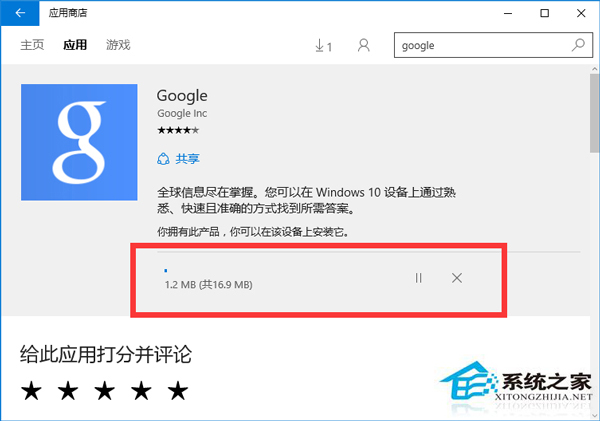
其实导致“Win10应用商店”下载速度缓慢的重要原因是DNS设置不当所造成的。对此可以使用“360DNS优化”工具来选择最佳DNS来解决这个问题。在360安全卫士“更多功能”列表中找到“DNS优选”工具进入。
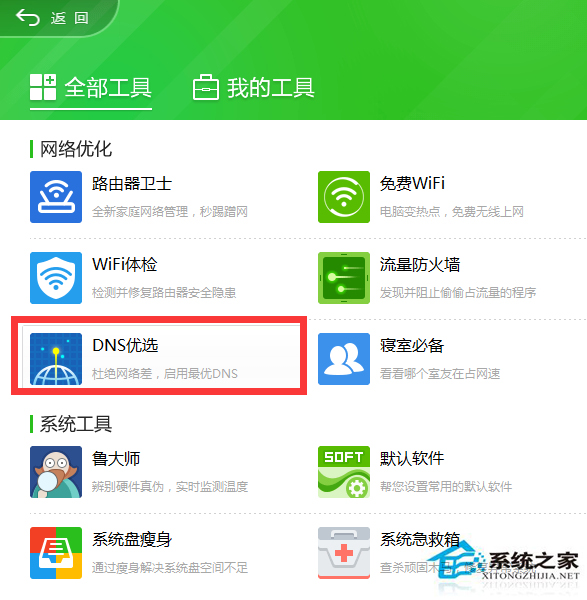
1、将自动安装并运行“DNS优选”工具,从弹出的如图所示的窗口中,直接点击“开始优化DNS”按钮。
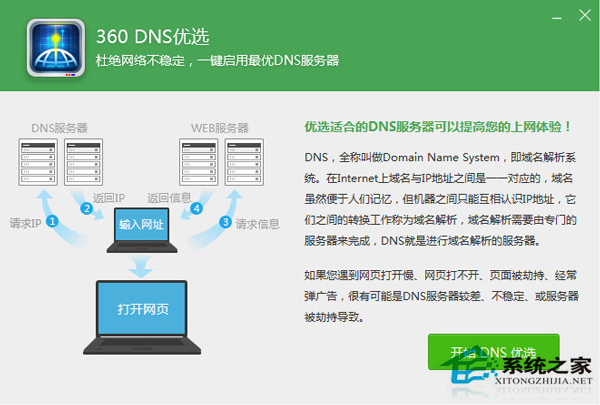
当然,对于优化DNS操作后所造成的其它故障,也可以通过在此界面中点击“DNS恢复区”来还原之前的DNS设置。
2、接下来“DNS优选”工具将自动检测多个相关DNS,并从中找到“延时最短”、“稳定性最好”的DNS信息。

3、在“360 DNS优选”界面中,将自动给出最佳“首选DNS”和“备用DNS”,在此直接点击“立即启用”按钮。

当然,对于没有安装“360安全卫士”的用户,可以手动设置DNS,将DNS设置为“114.114.114.114”或“4.2.2.2“。
4、手动设置DNS方法如下:右击任务栏右下角的“网络”图标,从其右键菜单中选择“网络和共享中心”。

5、进入“网络和共享中心”界面后,点击左上角的“更改适配器”按钮。如图所示:

6、此时将进入“网络连接”界面,右击“本地连接”或“无线网络连接”图标,从其右键菜单中选择“属性”项。

7、从打开的“本地连接 属性”窗口中,选中“Internet协议(TCP/IP V4)”,点击“属性”按钮,并在弹出的“属性”窗口中手动设置DNS地址,点击“确定”完成设置。

8、接下来返回“Win10应用商店”应用下载界面,点击“暂停”按钮,以暂停当前应用的下载操作。

9、再点击“继续”按钮,以重新开启“应用下载”过程,此时就会发现“Win10应用商店”下载应用速度明显加快。

10、只需要一会儿时间,16MB左右的应用就下载完成啦。

以上就是Win10应用商店下载很慢的解决方法了,调整之后Win10应用商店下载速度可以轻松到底上百K,小一点的应用几十秒就下载完了。
发表评论
共0条
评论就这些咯,让大家也知道你的独特见解
立即评论以上留言仅代表用户个人观点,不代表系统之家立场